جدول محتوایی
آموزش راه اندازی سرور FTP در CentOS 8
پروتکل انتقال فایل یا سرور FTP، یک پروتکل شبکه استاندارد است که برای انتقال فایل های کامپیوتری از سرور به کلاینت/ماشین در شبکه کامپیوتری استفاده می شود.
سرور FTP چگونه کار می کنند؟
سرورهای FTP راه حلی برای تسهیل انتقال فایل در اینترنت هستند.
اگر فایل ها را با استفاده از FTP ارسال می کنید، فایل ها یا در سرور FTP آپلود یا دانلود می شوند.
هنگامی که فایل ها را آپلود می کنید، فایل ها از یک کامپیوتر شخصی به سرور منتقل می شوند. هنگامی که فایلها را دانلود میکنید، فایلها از سرور به رایانه شخصی شما منتقل میشوند.
TCP/IP (پروتکل کنترل انتقال/پروتکل اینترنت)، یا زبانی که اینترنت برای اجرای دستورات استفاده می کند، برای انتقال فایل ها از طریق FTP استفاده می شود.
اپلود کردن:
فایل ها:
کامپیوتر شخصی——–> سرور
دانلود کردن:
فایل ها
سرور ——–> کامپیوتر شخصی
سرورهای FTP را می توان نقطه میانی بین فرستنده و گیرنده یک فایل در نظر گرفت. برای اینکه سرورهای FTP کار کنند، به آدرس سرور نیاز دارید. “ftp.examplecompany.net” نمونه ای از ادرسی است که ممکن است مشاهده کنید . گاهی اوقات، آدرس سرور به عنوان یک آدرس عددی داده می شود، مانند “12.345.678.90”.
بسته به نوع سرور FTP که استفاده می کنید و سطح امنیتی مورد نیاز، ممکن است مجبور شوید نام کاربری و رمز عبور را وارد کنید.
برخی از سرورهای FTP امکان اتصال ناشناس را فراهم می کنند که برای دسترسی به آن نیازی به وارد کردن نام یا رمز عبور نیست.
پیش نیاز های سرور FTP
- سرور متصل به اینترنت( خرید سرور مجازی)
- دسترسی روت به سرور
- پیش از شروع با دستور زیر سیستم خود را به روز رسانی کنید:
# dnf update & dnf upgrade
مرحله 1:
ابتدا باید بررسی کنیم که پکیج vsftpd در دستگاه ما نصب شده باشد، در غیر اینصورت، مراحل نصب آن را دنبال کنید:
# dnf install -y vsftpd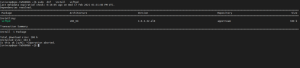
مرحله 2:
برای فعال کردن vsftpd در سطوح چند کاربره، ابتدا دستور زیر را وارد کنید:
# systemctl enable vsftpd#systemctl start vsftpd
مرحله 3:
قانون فایروال FTP را ایجاد کنید تا ترافیک در پورت 21 مجاز باشد:
sudo firewall-cmd --zone=public --permanent --add-port=21/tcp
sudo firewall-cmd --zone=public --permanent --add-service=ftpsudo firewall-cmd –-reload
مرحله 4:
اکنون زمان آن است که پیکربندی خود را تنظیم کنید
حالا فایل /etc/vsftpd/vsftpd.conf را ویرایش کنید.
Anonymous را غیرفعال کنید،local users را فعال کنید. به کاربر محلی اجازه نوشتن داده را می دهد:

به کاربران اجازه دهید فقط از دایرکتوری خود استفاده کنند (jail account / jail chroot) و به آنها اجازه نوشتن دهید (اختیاری):
chroot_local_user=YES
allow_writeable_chroot=YES
user list راهی برای تایید کاربران ایجاد شده FTP است، قبل از اینکه بتوانید با این روش آن را فعال کنید:
userlist_enable=YES userlist_file=/etc/vsftpd/user_list
userlist_deny=NO
فایل conf را ذخیره کنید و تنظیمات FTP را دوباره بارگیری کنید:
systemctl restart vsftpdFTP users را تشکیل دهید:
sudo useradd ftpunixcopsudo passwd ftpunixcopuser را به فایل user_list اضافه کنید:
sudo bash -c 'echo ftpunixcop >> /etc/vsftpd/user_list'

سعی کنید به کاربری که از user_list خارج نمی شود، متصل شوید:

سعی کنید با کاربر ftpunixcop موجود در فایل users list متصل شوید:
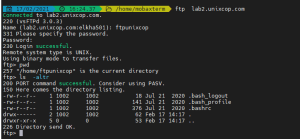
سرور FTP ما امادست. موفق باشید!




ایرانیکاسرور همیشه عالی هستید
نامبروان هاستینگ هستید
کارتون خوبه سپاسگذارم
چندین سایت گشتم اما هیچکدوم مثل سایت شما مطالبش تکمیل نبود
ببخشید میشه یکم بیشتر توضیحات بدید در مورد بخش دوم
سایت خوبی دارید مطالبش عالیه